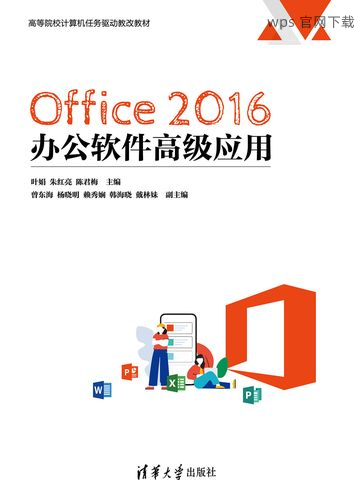在办公软件中,字体对文档的美观与可读性起着至关重要的作用。对于使用 wps 的用户来说,了解如何下载新字体并将其添加到 wps 中,显得尤为重要。以下是针对这一问题的详细解析,同时为用户提供实用的操作步骤和。
相关问题
1.在 wps 中下载的新字体如何使用?
2.字体文件格式对 wps 的兼容性有何影响?
3.如何确认下载的字体是否成功安装到 wps 中?
解决方案
获取所需字体
需先找到喜欢的字体文件,许多网站提供免费的字体下载,包括字体库和设计网站。在确认这些字体适用于 wps 之前,了解它们的使用许可以避免版权问题。
检查字体文件格式
在下载字体文件时,确认所获取的字体格式通常包括 .ttf (TrueType Font)和 .otf(OpenType Font)。相比之下,.ttf 对 wps 的支持较为稳定,因此优先选择此格式的字体。
下载字体文件
下载字体文件时,选择一些信誉良好的网站,例如 Google Fonts 或 字体之家。在下载时,应确保下载的文件完整无误,避免由于文件损坏导致后续安装失败。
打开字体文件夹
在 Windows 系统中,可以通过控制面板直接访问字体文件夹。打开“控制面板”,选择“外观和个性化”,再点击“字体”以进入字体管理界面。
添加新字体
在字体管理界面的顶部,找到“文件”选项,从下拉菜单中选择“安装新字体”。这将打开一个窗口,你可以在这里浏览之前下载的字体文件位置。
完成字体安装
浏览并选择之前下载的字体文件,点击“确定”进行安装。这样新字体就被添加到系统中,用户可以在 wps 中使用它们。
启动 wps
关闭任何之前打开的 wps 应用,重新启动该程序。新安装的字体将会在 wps 中被识别,并自动出现在字体列表里。
创建新文档或编辑现有文档
用户可以在新文档中或已经存在的文档中,选择新添加的字体。如果在字体列表中找不到,可以尝试重新启动计算机,确保系统识别到新字体。
保存更改
在选中新字体后,进行内容的编辑与排版,分类完成后记得保存文档,确保所有更改均已保存至文件中。
在使用 wps 进行文档编辑时,下载与安装新字体能够显著提升文档的美观性和专业性。通过简单的几个步骤,从获取字体到在 wps 中使用,都能轻松实现。为了确保下载的字体能顺利使用,记得检查字体格式和安装流程。持续优化办公文档的外观,帮助提升个人或团队的工作效率。
 wps中文官网
wps中文官网